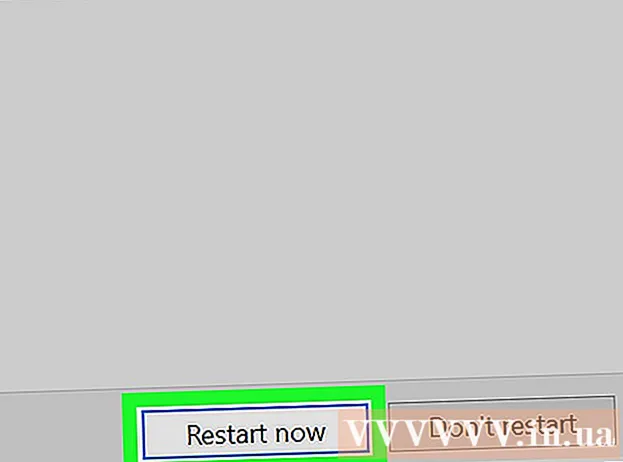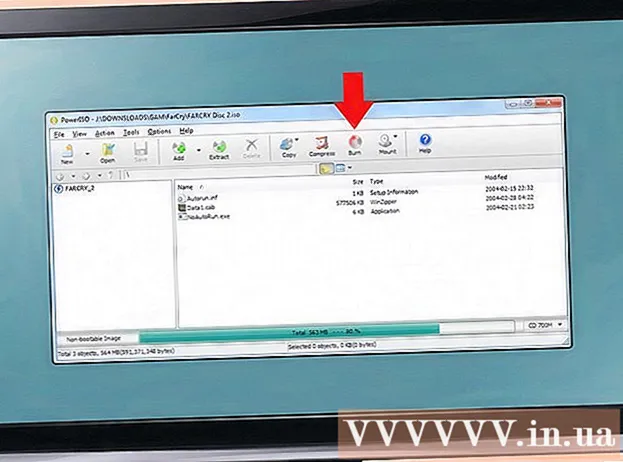Pengarang:
Roger Morrison
Tanggal Pembuatan:
1 September 2021
Tanggal Pembaruan:
1 Juli 2024

Isi
- Melangkah
- Metode 1 dari 3: Di Mac
- Metode 2 dari 3: Di komputer Windows
- Metode 3 dari 3: Di iPhone atau iPad
- Peringatan
Di artikel ini, kami akan menunjukkan cara mencegah iPhone, iPad, atau komputer Anda menyinkronkan data seperti foto, kontak, dan kalender dengan iCloud, layanan cloud Apple. Anda dapat mematikan iCloud dengan keluar dari iCloud di iPhone, iPad, atau komputer Anda. Ingatlah bahwa sejak saat itu Anda tidak lagi dapat mengakses data yang disimpan di iCloud, setidaknya hingga Anda masuk lagi.
Melangkah
Metode 1 dari 3: Di Mac
 Buka menu Apple
Buka menu Apple  klik Preferensi Sistem .... Ini adalah salah satu opsi teratas di menu tarik-turun. Sekarang jendela System Preferences akan terbuka.
klik Preferensi Sistem .... Ini adalah salah satu opsi teratas di menu tarik-turun. Sekarang jendela System Preferences akan terbuka.  klik
klik  klik Keluar. Tombol ini berada di sisi kiri jendela iCloud.
klik Keluar. Tombol ini berada di sisi kiri jendela iCloud.  Pilih data yang ingin Anda simpan. Beri tanda centang di sebelah setiap item (misalnya "Kontak") yang ingin Anda simpan salinannya di komputer Anda.
Pilih data yang ingin Anda simpan. Beri tanda centang di sebelah setiap item (misalnya "Kontak") yang ingin Anda simpan salinannya di komputer Anda. - Jika Anda ingin menghapus semua data, pastikan tidak ada kotak yang dicentang.
 klik Simpan salinannya. Itu adalah tombol biru di bagian bawah jendela. Sekarang data yang Anda pilih akan disimpan di komputer Anda dan Anda akan keluar.
klik Simpan salinannya. Itu adalah tombol biru di bagian bawah jendela. Sekarang data yang Anda pilih akan disimpan di komputer Anda dan Anda akan keluar. - Anda mungkin ditanya apakah Anda ingin menyimpan atau menghapus kata sandi iCloud. Jika demikian, klik "Simpan di Mac ini" untuk menyimpannya atau "Hapus" untuk menghapusnya.
Metode 2 dari 3: Di komputer Windows
 Buka Start
Buka Start  Tipe icloud. Sekarang komputer akan mencari program "iCloud".
Tipe icloud. Sekarang komputer akan mencari program "iCloud".  klik
klik  klik Keluar. Tombol ini berada di pojok kiri bawah jendela iCloud.
klik Keluar. Tombol ini berada di pojok kiri bawah jendela iCloud. - Jika Anda diminta untuk memasukkan ID Apple Anda saat iCloud terbuka, Anda sudah keluar.
 klik Hapus dari PC. Sekarang semua data iCloud akan dihapus dari komputer Anda dan Anda akan keluar dari iCloud.
klik Hapus dari PC. Sekarang semua data iCloud akan dihapus dari komputer Anda dan Anda akan keluar dari iCloud. - Mungkin perlu waktu beberapa menit untuk keluar.
Metode 3 dari 3: Di iPhone atau iPad
 Buka Pengaturan
Buka Pengaturan  Ketuk ID Apple Anda. Itu adalah kotak dengan nama Anda di dalamnya, opsi teratas di menu.
Ketuk ID Apple Anda. Itu adalah kotak dengan nama Anda di dalamnya, opsi teratas di menu.  Gulir ke bawah dan ketuk Keluar. Opsi ini ada di bagian paling bawah.
Gulir ke bawah dan ketuk Keluar. Opsi ini ada di bagian paling bawah.  Masukkan ID Apple dan kata sandi Anda. Masukkan kata sandi yang Anda gunakan untuk masuk ke akun Apple Anda.
Masukkan ID Apple dan kata sandi Anda. Masukkan kata sandi yang Anda gunakan untuk masuk ke akun Apple Anda.  Ketuk Matikan. Opsi ini berada di bagian bawah jendela "Apple ID Password". Ini akan menonaktifkan fitur "Temukan iPhone Saya" di perangkat ini dengan akun iCloud saat ini.
Ketuk Matikan. Opsi ini berada di bagian bawah jendela "Apple ID Password". Ini akan menonaktifkan fitur "Temukan iPhone Saya" di perangkat ini dengan akun iCloud saat ini.  Pilih data yang ingin Anda simpan di iPhone atau iPad Anda. Anda dapat menunjukkan data iCloud mana (misalnya kontak, kalender, dll.) Yang ingin Anda simpan di perangkat Anda dengan mengklik penggeser yang sesuai
Pilih data yang ingin Anda simpan di iPhone atau iPad Anda. Anda dapat menunjukkan data iCloud mana (misalnya kontak, kalender, dll.) Yang ingin Anda simpan di perangkat Anda dengan mengklik penggeser yang sesuai  Ketuk Keluar. Tombol ini berada di pojok kanan atas layar.
Ketuk Keluar. Tombol ini berada di pojok kanan atas layar.  Ketuk Keluar di jendela pop-up. Ini mengonfirmasi bahwa Anda ingin keluar dan iCloud akan dinonaktifkan di iPhone atau iPad Anda.
Ketuk Keluar di jendela pop-up. Ini mengonfirmasi bahwa Anda ingin keluar dan iCloud akan dinonaktifkan di iPhone atau iPad Anda.
Peringatan
- Sebaiknya cadangkan informasi pribadi Anda ke komputer atau lokasi lain sebelum mematikan iCloud. Jika kesalahan menyebabkan komputer atau perangkat Anda terhapus setelah iCloud mematikan, semua data Anda mungkin hilang selamanya.